WinXP系统下配置IIS的完美步骤
作者:chen人气:0来源:网吧系统下载站2014-06-17 11:01:42
IIS,Internet Information Services即互联网信息服务,是一种网页服务组件,使在网络上发布信息成为一件很容易的事。在windows7系统下配置IIS的步骤很简单,那么在windowsXP系统下是否也这样简单呢?一起来研究一下。
WinXP系统下配置IIS的完美步骤:
一、首先您需要判断自己的操作系统是否安装IIS,方法如下图所示:
(右击“我的电脑”后单击“管理”)
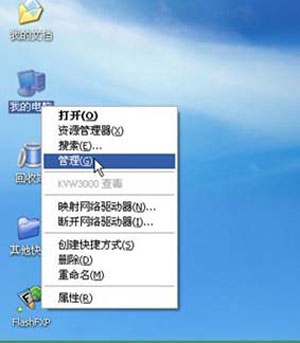

(然后单击“服务和应用程序”)
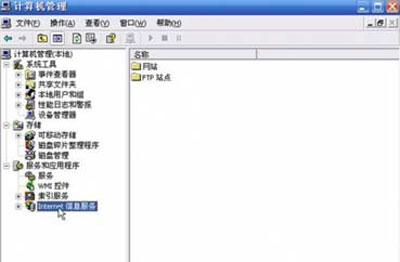
(检查是否安装“Internet信息服务”)
二、如果系统已安装“Internet信息服务”,则可跳过第二步的安装过程。直接参考第三步的调试过程。
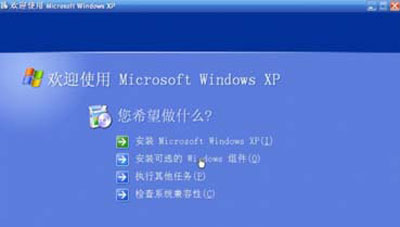
(插入Windows xp光盘,单击“安装可选的windows组件”)
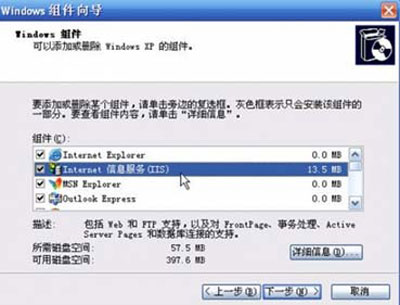
(选中“Internet信息服务(IIS)”后单击“下一步”完成安装)
三、最后调试好IIS运行环境,步骤如下:
首先请操作第一大点提到的相关步骤后再进行下面的操作;

(单击“浏览”,检查是否能运行asp程序)
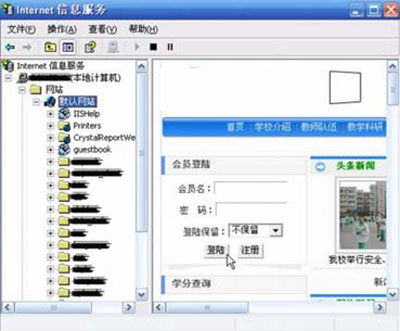
(如果右侧窗口能正常显示网页侧表明安装成功)
四、IIS的设置


(设置主目录,即你需要调试的asp程序所在的目录)

通过上述详细的图文介绍之后,你会发现在windowsXP系统下与windows7系统下配置IIS的方法步骤还是有一定的差别的,所以用户不要把windowsXP系统下的配置方法应用在windows7系统下,要不然IIS是不会配置成功的。
相关阅读
更多-
2017-07-29EmEditor winxp编辑器 v13.0.2 绿色免安装版
-
2017-06-29IIS批量删站工具 V2.0.8.30 绿色版
-
2017-05-19绿茶电脑装机winXP-SP3清爽版安全优化版20170518
-
2017-03-15绿茶电脑装机winXP-SP3-2017清爽版稳定优化版
-
2017-01-19网站安全狗v4.0.16786官方iis版
-
2016-12-01WinXP/Win2003/Win7/Win2008 Intel(R) Ethernet Connection I217
-
2016-11-24Win7/Win10 or WinXP/Win10双系统如何卸载Win10系统
-
2016-11-15绿茶电脑装机winXP-SP3-2016-11-13稳定优化版
-
2016-09-30绿茶电脑装机winXP-SP3-2016-09-29-稳定优化版
-
2016-09-29win7系统的iis怎么配置


















